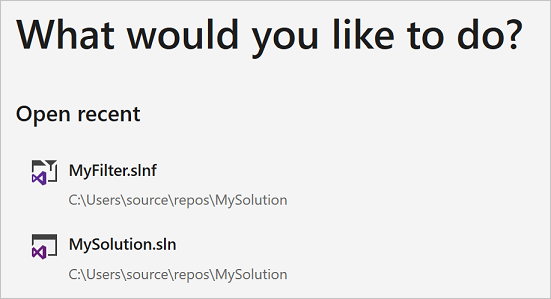Visual Studio 中已篩選的方案
大型開發團隊經常使用包含多個專案的單一大型方案來共同作業。 然而,個別開發人員通常只會負責這些專案中的一小部分。 為了改善開啟大型方案時的效能,Visual Studio 2019 引進「方案篩選」功能。 方案篩選可讓您開啟僅載入所選專案的方案。 在方案中載入專案的子集,可減少方案負載、組建和測試執行時間,並提供更聚焦的檢閱。
提供下列功能:
不載入任何方案中的專案來開啟方案,讓您可以更快取得程式碼。 開啟方案之後,您可以選擇要載入哪些專案。
當您重新開啟方案時,Visual Studio 會記住您在先前的工作階段中載入了哪些專案,並僅載入這些專案。
您可以建立方案篩選檔案以儲存一或多個專案載入組態,或與團隊成員共用組態。
注意
本主題適用於 Windows 上的 Visual Studio。
開啟已篩選的方案
您可以直接從 [開啟專案] 對話方塊或透過命令列開啟方案,而無需載入其任何專案。
[開啟專案] 對話方塊
若要使用 [開啟專案] 對話方塊開啟方案而不載入其任何專案:
在功能表列上選擇 [檔案]>[開啟]>[專案/方案]。
在 [開啟專案] 對話方塊中選取解決方案,然後選取 [不要載入專案]。
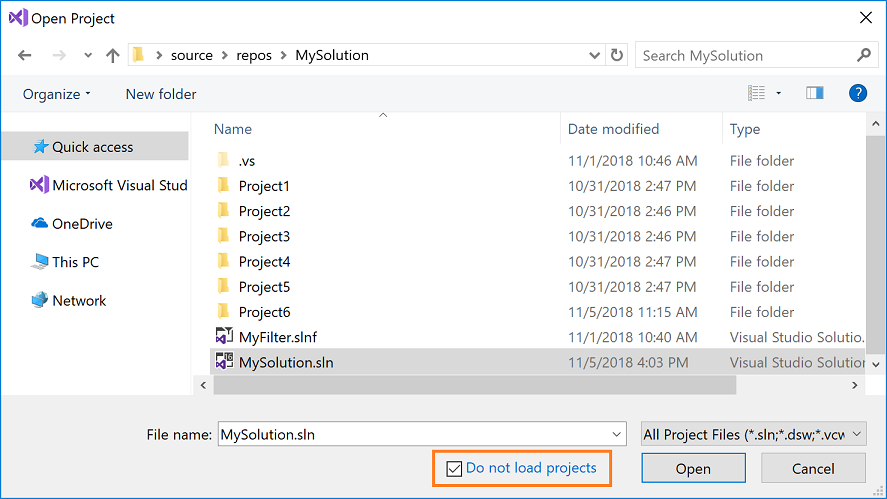
選擇 [開啟]。
會開啟已卸載所有專案的方案。
在 [方案總管] 中,選取您希望載入的專案 (按下 Ctrl 同時對多個專案按一下以將其選取),然後以滑鼠右鍵按一下專案,並選擇 [重新載入專案]。

下次您在本機中開啟方案時,Visual Studio 會記住載入過哪些專案。
命令列
(Visual Studio 2019 16.1 版中的新功能。)
若要在不從命令列載入其任何專案的情況下開啟方案,請使用 /donotloadprojects 參數,如下列範例所示:
devenv /donotloadprojects MySln.sln
切換已卸載專案的可見性
使用 [方案總管] 中的下列選擇之一,可讓您選擇要查看方案中的所有專案,或僅查看已載入的專案:
以滑鼠右鍵按一下您的方案,並選取 [顯示已卸載專案] 或 [隱藏已卸載專案]。
選取方案節點來啟用 [顯示所有檔案] 按鈕;然後,按一下按鈕來切換已卸載專案的可見性。

載入專案相依性
在僅載入已選取專案的方案中,您可能沒有所有載入之專案的專案相依性。 使用 [載入專案相依性] 功能表選項,可確保任何專案仰賴的專案也會載入。 以滑鼠右鍵按一下 [方案總管] 中的一或多個載入的專案,然後選擇 [載入專案相依性]。
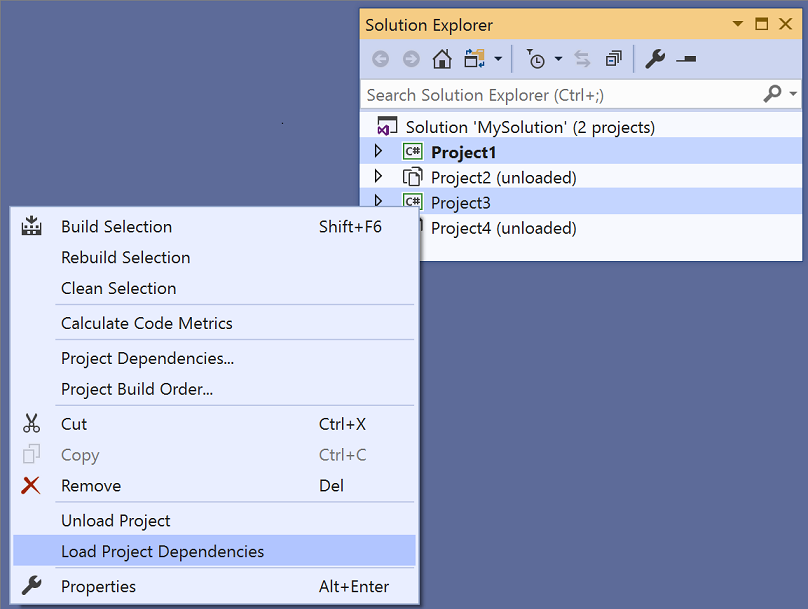
方案篩選檔案
如果您希望共用您的專案載入組態,或將其認可至原始檔控制,您可以建立方案篩選器檔案 (其副檔名為 .slnf)。 當您開啟方案篩選檔案時,方案會以載入指定專案並隱藏所有已卸載專案的方式,在 Visual Studio 中開啟。 您可以切換以檢視已卸載專案。
[方案總管] 中方案旁邊圖示中額外的漏斗圖圖像,可用於在視覺上區別方案篩選檔案與一般方案檔案。 篩選名稱和已載入的專案數目也會顯示在方案名稱旁邊。
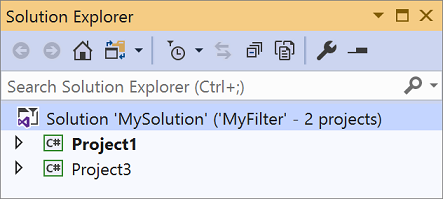
注意
如果在您建立方案篩選檔案後將新專案新增至原始方案,新專案會在 [方案總管] 中顯示為已卸載專案。
建立方案篩選檔案
在 [方案總管] 中以滑鼠右鍵按一下方案,然後選取 [儲存為方案篩選]。
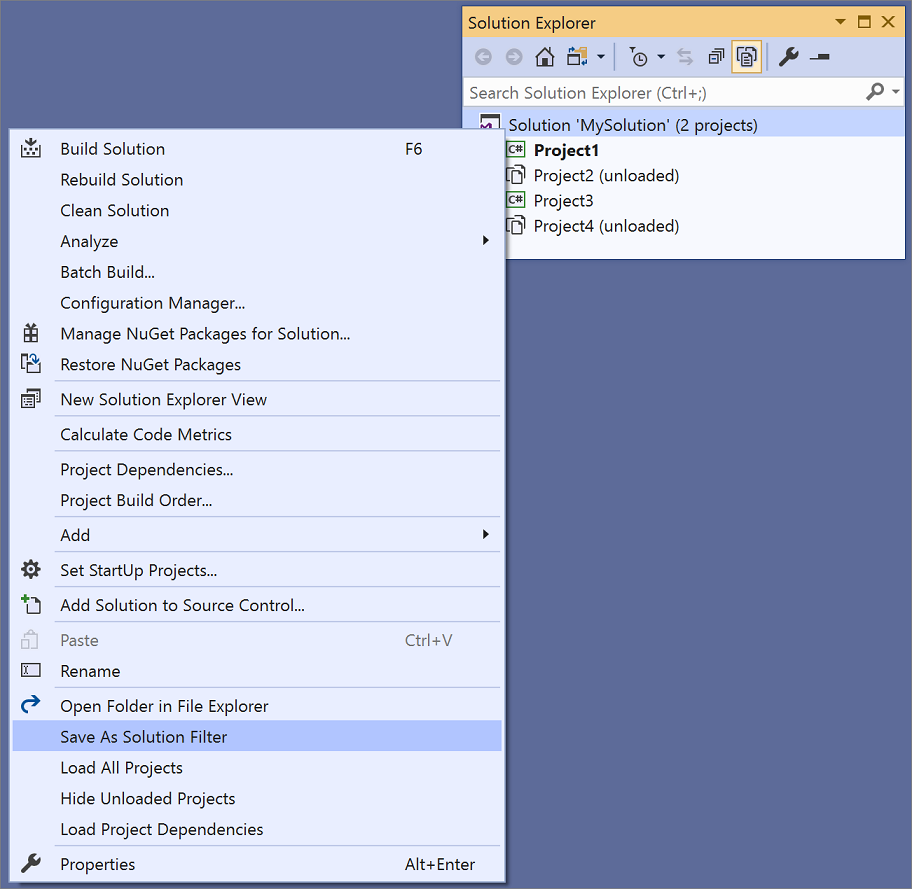
選擇方案篩選檔案的名稱和位置。
建立方案篩選檔案後,該檔案會新增至最近使用的專案和方案清單,以方便您存取: